Το να έχετε αρχεία μουσικής στο τηλέφωνό σας είναι εξίσου απαραίτητο με όλα τα άλλα αρχεία. Αλλά θα χρειαστεί να μάθετε πώς να διαγράψετε τραγούδια από το iPhone καθώς ο αποθηκευτικός χώρος μπορεί να γεμίσει εύκολα. Για παράδειγμα, η διατήρηση πολλών αρχείων ήχου από υπηρεσίες ροής μπορεί να επηρεάσει τη συσκευή σας και δεν θα υπάρχει διαθέσιμος χώρος για τα βίντεο, τις φωτογραφίες, τα email, τα παιχνίδια σας κ.λπ. Για να μην συμβεί αυτό, ακολουθούν οι προτεινόμενες λύσεις για να απαλλαγείτε από αρχεία μουσικής στο τηλέφωνό σας.
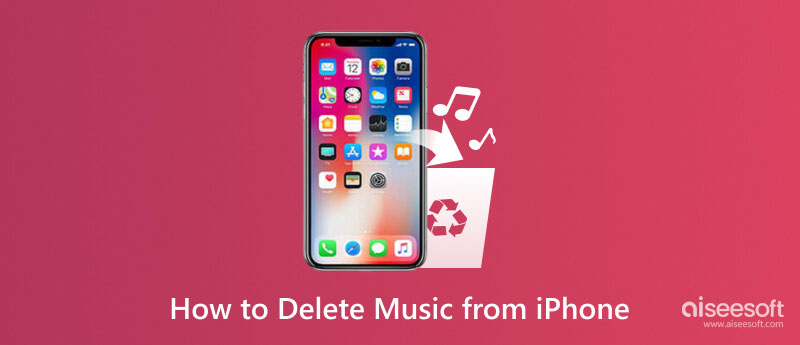
Ένα πράγμα που μπορείτε να κάνετε είναι να μεταφέρετε αρχεία μουσικής από το iPhone σας στον υπολογιστή. Aiseesoft MobieSync είναι μια λύση που θα βελτιστοποιήσει το iPhone σας με τη μεταφορά δεδομένων. Η σύνδεση του smartphone σας θα επιτρέψει στο λογισμικό να κατηγοριοποιήσει όλα τα αρχεία, όπως φωτογραφίες, μουσική, βίντεο, επαφές και άλλα. Εμφανίζει όλα τα μεγέθη αρχείων, ώστε να μπορείτε να επιλέξετε ποιο να διαγράψετε ή να εξαγάγετε. Επιπλέον, έχει μια δυνατότητα επιλογής όλων για τη μαζική διαχείριση αρχείων. Μπορείτε να δοκιμάσετε το Aiseesoft MobieSync σε Windows και Mac δωρεάν.

Λήψεις
100% ασφαλής. Χωρίς διαφημίσεις.
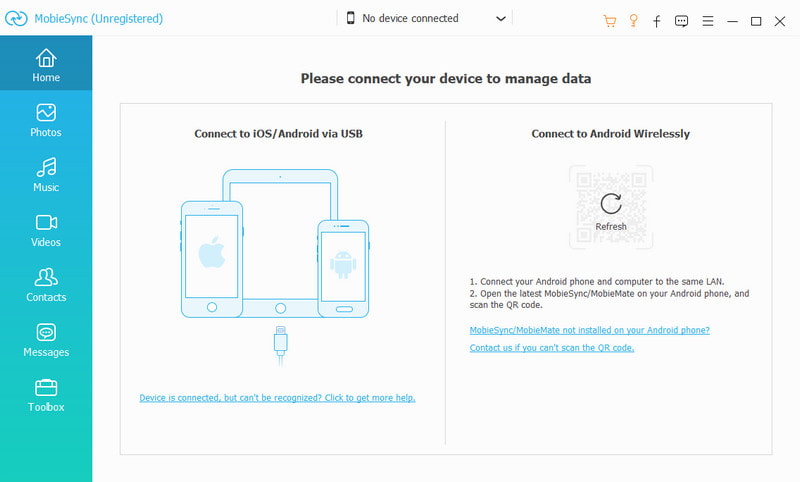
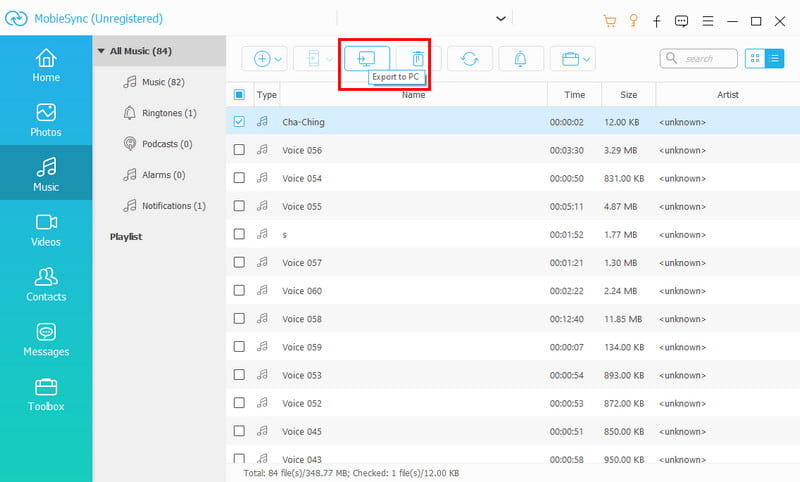

Ένας από τους προεπιλεγμένους τρόπους διαγραφής αρχείων στο iPhone είναι μέσω της εφαρμογής Ρυθμίσεις. Τουλάχιστον με αυτήν τη μέθοδο, δεν θα επιλέξετε ξεχωριστά τραγούδια ή καλλιτέχνες για διαγραφή, αλλά σας επιτρέπει να επιλέξετε πολλά άλμπουμ για διαγραφή. Αλλά φυσικά, μπορείτε να επιλέξετε για αρχεία, απλώς ακολουθήστε τα παρακάτω βήματα:
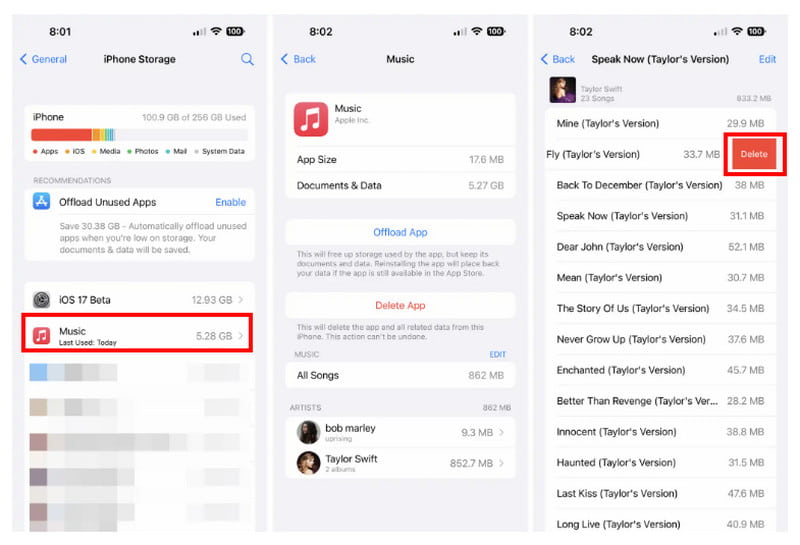
Εάν χρησιμοποιείτε Η apple Μουσική για να ακούσετε τραγούδια, τότε το iTunes είναι το καλύτερο μέρος για να διαχειριστείτε τα αρχεία ήχου σας. Αυτή η μέθοδος απαιτεί τη χρήση υπολογιστή και την πιο πρόσφατη έκδοση της εφαρμογής iTunes. Εάν πληροίτε τις απαιτήσεις, ξεκινήστε να ακολουθείτε τις παρακάτω επιδείξεις:
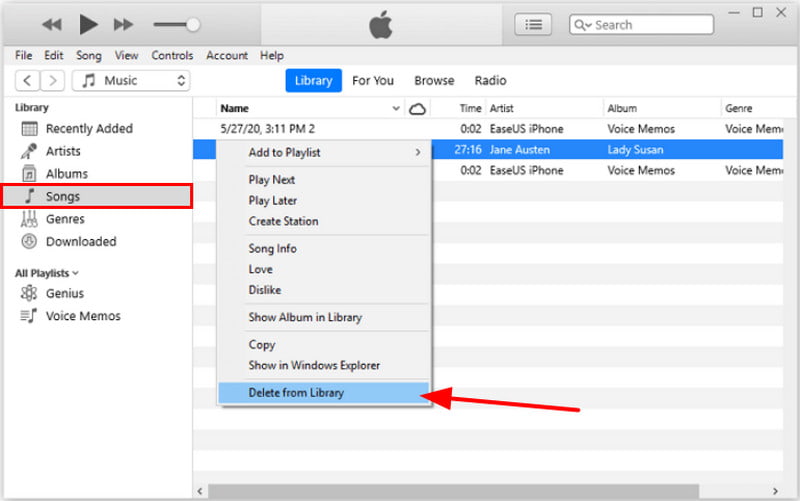
Εάν αποφασίσετε να διαγράψετε μόνο ορισμένα τραγούδια, μπορείτε να το κάνετε μη αυτόματα μέσα στην εφαρμογή Μουσική. Η μέθοδος σάς επιτρέπει μόνο να αναζητάτε εύκολα καλλιτέχνες ή τραγούδια, αλλά είναι μόνο μια καλή επιλογή για μεμονωμένη διαγραφή. Εάν αυτό είναι εντάξει με εσάς, ακολουθούν τα βήματα:
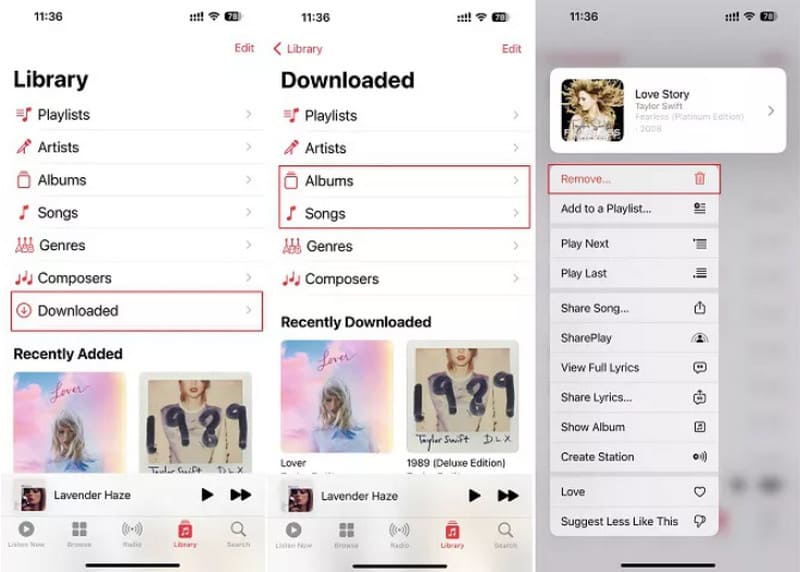
Ακολουθούν περισσότερες συμβουλές για χρήστες iPhone που βασίζονται στο Apple Music για καθημερινή μουσική απόλαυση.
Πώς μπορώ να διαγράψω τραγούδια από το iPhone μου αλλά όχι από το Apple Music;
Μπορείτε να διαγράψετε τραγούδια από την εφαρμογή Ρυθμίσεις. Από το μενού Αποθήκευση iPhone, βρείτε άλλες εφαρμογές ροής μουσικής. Στη συνέχεια, ανοίξτε τα για να επιλέξετε τα τραγούδια που θέλετε να διαγράψετε. Πατήστε το Διαγραφή κουμπί για να αφαιρέσετε ανεπιθύμητα αρχεία ήχου.
Πώς μπορώ να διαγράψω εντελώς το Apple Music;
Μεταβείτε στις ρυθμίσεις και επιλέξτε το General επιλογή. Αγγίξτε το Αποθήκευση iPhone και εντοπίστε την εφαρμογή Μουσική από τη λίστα. Πατήστε πάνω του και επιλέξτε το Διαγραφή εφαρμογής κουμπί για να αφαιρέσετε το Apple Music από το τηλέφωνό σας.
Πώς μπορώ να διαγράψω μια βιβλιοθήκη iTunes;
Θα χρειαστεί να εκκινήσετε το Finder στον υπολογιστή. Βεβαιωθείτε ότι η εφαρμογή iTunes είναι απενεργοποιημένη. Στη συνέχεια, πατήστε το Go και επιλέξτε Αρχική. Πλοηγηθείτε στο Μουσική φάκελο και επιλέξτε την επιλογή iTunes. Επίλεξε το iTunes Music Library.xml και ITunes Library.itl επιλογές και διαγράψτε τις.
Η διαγραφή της εφαρμογής Μουσική στο iPhone θα διαγράψει όλα τα ληφθέντα τραγούδια;
Ναί. Επιλέγοντας την επιλογή Διαγραφή εφαρμογής από τον χώρο αποθήκευσης iPhone θα καταργηθούν τόσο η εφαρμογή όσο και τα δεδομένα. Ωστόσο, η επιλογή της λειτουργίας Offload App σάς επιτρέπει να διατηρήσετε τα τραγούδια που έχετε κατεβάσει. Μπορείτε να εγκαταστήσετε ξανά την εφαρμογή και τα προηγούμενα δεδομένα θα φορτωθούν αυτόματα.
Πώς να διαγράψετε ηχογραφήσεις φωνής σε ένα iPhone;
Διαγράψτε γρήγορα εγγραφές φωνητικών σημειώσεων ανοίγοντας την εφαρμογή Voice Memos στο τηλέφωνό σας. Περιηγηθείτε στη λίστα για το αρχείο ήχου προορισμού. Πάτα το Αλλαγή κουμπί από την επάνω δεξιά γωνία και, στη συνέχεια, επιλέξτε την εγγραφή. Πάτα το σκουπίδια εικονίδιο από την κάτω δεξιά γωνία της οθόνης σας.
Συμπέρασμα
Όλοι οι πιθανοί τρόποι διαγραφή μουσικής στο iPhone συζητούνται εδώ. Χρησιμοποιήστε οποιαδήποτε από τις μεθόδους για να ελευθερώσετε χώρο και να βελτιστοποιήσετε τη συσκευή. Εν τω μεταξύ, χρησιμοποιήστε το Aiseesoft MobieSync για γρήγορη μεταφορά ή διαγραφή αρχείων. Κατεβάστε δωρεάν την καλύτερη εφαρμογή διαχείρισης αρχείων σε Windows ή Mac για να δείτε περισσότερες εκπληκτικές λειτουργίες.
Διαγραφή iPhone
1.1 Πώς να διαγράψετε τα πάντα στο iPhone
1.2 Πώς να Διαγραφή μουσικής από το iPhone
1.3 Πώς να διαγράψετε τα τραγούδια από το iPhone
1.4 Πώς να διαγράψετε εικόνες από το iPhone
1.5 Πώς να Διαγραφή φωτογραφιών από το iPhone
1.6 Πώς να διαγράψετε μηνύματα στο iPhone
1.7 Πώς να διαγράψετε τις επαφές στο iPhone
1.8 Πώς να διαγράψετε λήψεις από το iPhone
1.9 Πώς να διαγράψετε σελιδοδείκτες στο iPhone

Ο επαγγελματικός διαχειριστής δεδομένων iPhone / Android και μεταφορά για τη μεταφορά διαφόρων αρχείων μεταξύ του iOS / τηλεφώνου Android και του υπολογιστή και μεταξύ δύο κινητών τηλεφώνων σε 1 κλικ.
100% ασφαλής. Χωρίς διαφημίσεις.